Зачем в модеме карта памяти
Выезжая за границу, да и просто покидая домашнюю зону своего сотового оператора, каждый по-прежнему с трепетом проверяет пункт «Данные в роуминге» в настройках смартфона — а вдруг там каким-то образом появилась разрешающая галочка. Истории о незадачливых любителях ориентироваться по Google Maps за границей, вынужденных по возвращении домой оплачивать счета на тысячи долларов, у многих читателей наверняка свежи в памяти.
Как избавиться от переплат за использование роуминга?
Можно просто купить местную SIM-карту, но тогда ведь придётся пропускать важные звонки и SMS на свой основной номер. Можно купить у местного сотового оператора USB-модем (3G или 4G) и подключить его к планшету. Но не у всякого планшета найдётся подходящий порт.
Мобильный роутер — лучший в такой ситуации выход из положения.
Чтобы роутер считался мобильным, необходимо выполнение нескольких условий. Первое: по габаритам и массе он не должен заметно отличаться от крупного смартфона или портативного внешнего жёсткого диска, иначе постоянно носить его с собой окажется неудобно. Второе: роутер обязан уверенно взаимодействовать с локальными сотовыми сетями: получать доступ к интернету по GPRS/EDGE/HSPA и т. д., а затем раздавать его смартфонам, планшетам и пр. по Wi-Fi. И последнее: желательно, чтобы роутер был оснащен достаточно емким аккумулятором — в противном случае придется часто использовать внешние источники питания, что, конечно, снижает мобильность.
Простейший вариант доступа к сотовым сетям передачи данных — USB-порт, к которому предполагается подключать приобретенный на месте сотовый модем. В этом случае не следует забывать и о внутреннем софте (прошивке), готовом к работе с такими модемами (причём самыми разнообразными, — кто знает, какой именно владельцу роутера попадётся?).
Характерный пример такого устройства — Upvel UR-703N3G за 2,5 тыс. руб., сравнительно крупный аппарат (107x21x76 мм) со всей необходимой функциональностью. Единственный порт USB предназначен для подключения модемов 3G и 4G, разъём Ethernet — для проводной сети, сменный аккумулятор — на 1750 мА*ч. Судя по отзывам в интернете, и в России, и за её пределами практически не встречается USB-модемов, которые оказались бы несовместимы с этим устройством.
Порт Ethernet в таком роутере можно смело использовать наряду с USB-модемом — например, чтобы раздавать гостиничный интернет из единственной розетки RJ-45 в номере по всё тому же Wi-Fi разом смартфону, ноутбуку и планшету. Параметры, доступные администратору Upvel UR-703N3G через веб-интерфейс, ничуть не менее разнообразны, чем в случае обычного стационарного маршрутизатора: здесь и настройка беспроводной сети, и управление функциями безопасности, и наладка DDNS, QoS, UPnP и прочих знакомых энтузиастам особенностей.
Мобильный роутер с USB-портом для подключения сотового модема удобен своей универсальностью. Модем приобретается у местного оператора, и, значит, гарантированно совместим с сетью оператора — 3G или LTE. Однако можно интегрировать модуль сотовой радиосвязи непосредственно в роутер, а у оператора приобретать лишь SIM-карту. Тем самым уменьшаются габариты итоговой конфигурации (внешний USB-модем больше не торчит из роутера) и сокращается энергопотребление. Зато если такой роутер рассчитан на работу лишь в сетях определенного диапазона ДЕУ, а местные операторы сплошь работают с 3G или LTE другого диапазона, владелец такого аппарата рискует остаться без интернета.
Новинка в модельном ряду TP-LINK, модель M5350 за 3,7 тыс. руб. с габаритами 94x20x57 мм относится к роутерам со встроенным 3G-модемом.
Аппарат оснащен сменным аккумулятором на 2000 мА*ч, а к создаваемой устройством сети Wi-Fi могут одновременно подключаться (и активно работать) до 10 устройств. Интересная особенность этого девайса — слот для карт памяти microSD объёмом до 32 Гбайт (взаимодействовать с этой картой компьютер или мобильный терминал сможет после подключения к нему роутера по кабелю USB).
Встречаются на рынке мобильных роутеров и модели совсем простые — например, Huawei E355 за 2,3 тыс. руб.
Его габариты — всего 29x13x91 мм; он содержит модуль Wi-Fi, штекер USB 2.0, слот для карт microSD до 32 Гбайт, встроенный адаптер 3G, гнездо для SIM-карты — и, собственно, всё. Автономного питания у этого устройства нет; его придётся подключать либо непосредственно к ПК/планшету/автомобилю, либо к портативному аккумулятору с разъёмом USB. Есть даже разъём для внешней антенны, ее можно использовать, если качество приёма хромает, но учтите, при этом увеличится расход энергии.
Ещё один простой мобильный роутер, но уже не со встроенным сотовым модемом, а с портом USB для подключения внешнего модема — ASUS WL-330N3G за 1,4 тыс. руб. (90x13x40 мм).
У этого гаджета есть порт Ethernet, стоит отметить довольно продвинутый администраторский интерфейс, но собственного аккумулятора здесь тоже не предусмотрено.
А у очень похожего по функциональности D-LINK DAP-1350 (1,6 тыс. руб., 91x65x21 мм, RJ-45, USB-разъём с опцией SharePort для «расшаривания» в локальной сети принтера или внешнего накопителя) уже две внутренних антенны, что обеспечивает бóльшую сокрость обмена данными в зоне устойчивого покрытия.
Хотя для устройства, которое владелец всё равно будет располагать поблизости от смартфона, планшета и/или ноутбука, «пробивная способность» сигнала Wi-Fi — не первостепенное достоинство.
У отечественных сотовых операторов можно приобрести фирменные мобильные роутеры, изготовленные по лицензии китайскими контрактными производителями — например Билайн ZTE MF30, МегаФон MR100-1, МТС Huawei 821FT.
Однако в рамках нашего обзора они не слишком интересны, поскольку предназначены только для создания мобильных точек доступа в домашних сетях операторов, к которым такие устройства привязаны.
Универсальные мобильные роутеры лишены этого недостатка. Они позволяют в полной мере пользоваться широкими и недорогими каналами выхода в интернет в любой точке мира и в сети любого оператора связи.
Весной этого года мы протестировали необычное многофункциональное устройство — Huawei E5151. Этот компактный роутер имеет встроенный модем и аккумуляторную батарею, что позволяет реализовать несколько интересных сценариев. В этот раз мы познакомимся с его младшим братом — Huawei E5221, который отличается меньшими размерами и весом, а также лишен порта Ethernet. Данное устройство позволяет организовать мобильный доступ к интернету через сотовых провайдеров с подключением клиентов по Wi-Fi. Полностью автономная работа реализована благодаря встроенной батарее.
Учитывая, что современные планшеты обычно требуют значительной доплаты за встроенный модуль 3G, отдельный роутер может быть предпочтительнее в некоторых ситуациях. В частности он может обслуживать несколько устройств одновременно (например, по одной местной SIM-карте в поездках), имеет отдельную батарею, позволяет организовать локальную беспроводную сеть.
Комплект поставки и внешний вид
В тестировании участвовал семпл устройства. Так что про комплект поставки мы можем рассказать только по документации производителя. В нем будет сам роутер, батарея, короткий кабель Micro-USB, краткое руководство по установке.
Основная часть корпуса изготовлена из ярко-желтого глянцевого пластика. Точнее будет сказать, что белый материал покрашен желтой краской, так что возможно она в какой-то момент и покажет истинный цвет. Но если судить по семплу, который явно побывал в переделках, такое все-таки маловероятно. Торцы при этом выполнены вогнутыми и имеют матовую поверхность черного цвета. Так что брать роутер со стола будет очень удобно.
На верхней крышке находится блок индикаторов (сотовая сеть, Wi-Fi, батарея, SMS) и выключатель питания. К сожалению, из-за отсутствия документации сложно однозначно определить назначение светодиодов, однако если судить по другим моделям, то они позволяют узнать статус соединения с провайдером, оценить уровень заряда батареи, узнать о приходе SMS. Для экономии энергии при работе в автономном режиме индикаторы отключаются через некоторое время. В левой части темной вставки мы видим логотип производителя, а справа находится выключатель питания. Это единственная кнопка на устройстве.
В центре одного из длинных ребер находится порт Micro-USB, который используется для питания роутера, а с краю — щель для снятия крышки. С другой стороны можно увидеть только отверстие для крепления ремешка. Крышка батарейного отсека может похвастаться серебристым логотипом компании-производителя и названием серии продуктов (Mobile WiFi).
В целом роутер производит очень приятное впечатление удачным сочетанием цветов, необычной формой корпуса и высоким качеством изготовления.
Технические характеристики
Для подключения к интернету роутер оборудован модемом с поддержкой стандартов 3G UMTS (900/2100 МГц, HSPA, HSPA+) и GSM (850/900/1800/1900 МГц, GPRS, EDGE). Максимальная скорость подключения составляет 21,6 и 5,76 Мбит/с на прием и передачу соответственно. Удаленные клиенты могут работать с роутером по Wi-Fi. Встроенная точка доступа работает в стандарте 802.11n на частоте 2,4 ГГц с максимальной скоростью подключения 72 Мбит/с. В документации указано, что максимальное число клиентов — 10. Даже несмотря на такое ограничение, для профильных сценариев использования этого вполне достаточно.
В случае необходимости, можно подключить роутер к ПК через USB. В этом случае он будет работать как 3G-модем в режиме сетевой карты, причем одновременно с доступом через Wi-Fi.
Для питания используется порт Micro-USB и встроенная батарея емкостью 1150 мА·ч. По современным меркам, это относительно немного. Производитель говорит о работе в течение 4 часов, 23 часах в режиме ожидания при активном Wi-Fi и до 200 часах при отключенном Wi-Fi. Мы проверим время активной работы в соответствующем разделе.
Роутер можно использовать со всеми устройствами и операционными системами, которые имеют поддержку Wi-Fi. Для кабельного подключения в комплекте (на эмулируемом компакт-диске) есть драйвера для семейства Windows и Mac OS. Оба этих варианта были проверены на практике. При наличии определенного опыта, можно запустить устройство и в Linux.
Тестирование проводилось с прошивкой версии 21.143.05.00.00. Обновление осуществляется через интернет.
Начало работы
Для начала работы с роутером необходимо установить в него SIM-карту (в роутере используются стандартные mini-SIM). Для этого нужно снять крышку и удалить батарею. Слот для карты находится прямо под ней. После этого требуется зарядить аккумулятор. Без установленной батареи роутер не работает.
После включения питания параметры оператора будут установлены автоматически, а проверить статус соединения с провайдером вы сможете по цвету первого индикатора. Для подключения клиентов надо уточнить имя сети и ключ, которые указаны на обратной стороне крышки. Эта же информация, вместе с MAC, IMEI и серийным номером есть и на наклейке под батареей. Отметим, что с настройками по-умолчанию беспроводная сеть будет защищена с использованием WPA2-PSK и в большинстве случаев никаких дополнительных действий по запуску в работу от пользователя не потребуется.
Работа с картой памяти
Как мы писали выше, роутер имеет слот для карт памяти microSD. С его помощью можно реализовать сценарий хранения общих документов, например делать копии фотографий или взять с собой пару фильмов в поездку.
Доступ к данным можно получить по кабелю после переключения режима в «USB-накопитель» через Web-интерфейс, но для мобильных устройств более интересен вариант работы через браузер. В первом случае можно использовать любые файловые системы, а для второго обязательно форматирование в FAT32, другие файловые системы роутер не понимает.
Модель не позволяет выбрать пользователей или ограничить их права. В случае сетевого доступа через браузер все пользователи могут иметь или полный доступ или только режим чтения. Еще одна настройка в данном режиме — выбор корневой папки. Список доступных через сеть операций невелик — скачать/загрузить файл, удалить файл или папку, создать папку. Максимальный объем загружаемого файла составляет 2 ГБ.
Скорость работы можно оценить как среднюю. Маловероятно, что вариант подключения к ПК по кабелю в режиме накопителя будет интересен и популярен (обычно в нотубуках есть и свой накопитель достаточно большой емкости и удобнее использовать USB-флэшки напрямую). Если говорить про доступ по сети, то скорости вполне достаточно для просмотра популярных форматов видеофайлов стандартного и высокого разрешения. К сожалению, воспользоваться этим с мобильных устройств не так просто, как хотелось бы, о чем мы расскажем в следующем разделе.
Настройка и возможности
При любом варианте подключения — USB или Wi-Fi — клиенту будет доступен Web-интерфейс роутера. Он имеет перевод на русский язык и встроенную справочную систему. В верхнем правом углу присутствует насколько логотипов, которые позволяют оценить состояние устройства. На его главной странице без ввода пароля можно уточнить состояние подключения к сотовой сети, статистику текущего подключения (время, объем полученных и отправленных данных), свой номер, число клиентов, получить доступ к документам на карте памяти. После авторизации пользователь получает полный доступ к настройкам и сервисам роутера.
«Обновить» используется для проверки наличия новой версии прошивки на серверах производителя. За кнопкой «Больше» есть только ссылка на описанные выше пункты работы с картой памяти.
А вот раздел «Настройки» оказался неожиданно достаточно большим и интересным. Кроме мастера быстрой настройки в нем есть следующие пункты: «Набор номера», «WLAN», «Безопасность» и «Система».
Первый отвечает за взаимодействие с сотовой сетью — можно разрешить работу в роуминге, выбрать режим сети (2G, 3G и «Автоматически»), настроить профили APN. Упомянем, что в разделе «Безопасность» находится пункт управления PIN-кодом SIM-карты.
Беспроводный контроллер настраивается в пункте «WLAN». Можно изменить режим, имя сети, шифрование (открытая сеть, WEP, WPA/WPA2-PSK), выбрать регион и номер канала, включить изоляцию беспроводных клиентов. Для экономии заряда батареи в автономном режиме работы, при отсутствии подключений точка доступа может выключаться после заданного периода времени. Для повторного подключения необходимо включить ее в настройках или кнопкой на корпусе.
Здесь же есть фильтр MAC-адресов («белый» или «черный» список, до 10 записей) и настройка сервера DHCP (собственный адрес роутера, диапазон адресов).
Многие пункты раздела «Безопасность» в данном классе устройств, пожалуй, избыточны. В частности к ним можно отнести фильтр ограничения доступа. В его правилах указываются IP-адреса и порты отправителя и получателя и протокол. Обратите внимание, что по имени хоста блокировку настроить нельзя. А вот такие сервисы как UPnP, DMZ, SIP ALG и правила трансляции портов вполне могут быть востребованы и в данном случае. Правда из-за отсутствия назначений MAC-IP в сервере DHCP пользоваться некоторыми из них может быть не очень удобно. Также предусмотрена настройка режима работы NAT — конический или симметричный.
В «Система» находятся знакомые по роутерам пункты: информация (включая серийный номер, MAC, IMEI, IMSI), изменение пароля, сброс настроек, перезагрузка. Присутствует и страница для включения режима «Быстрая загрузка», который позволяет ускорить начало работы с роутером в некоторых случаях.
Как и у предшественника, при доступе к интерфейсу с мобильных устройств (Android и iOS, но не WP8), будет использована специальная оптимизированная версия. В ней нет такого большого набора возможностей — только мастер настройки, работа с SMS и страница статуса.
Однако этот подход имеет и негативные последствия — сложности с доступом к карте памяти с мобильных устройств. На Android и iOS можно попасть на нужную страницу путем ввода прямой ссылки, так что не будет перехода на мобильную версию интерфейса. Однако этот подход все еще не даст возможности просматривать видео напрямую с карты памяти. Будет работать навигация по папкам и скачивание файлов, можно также загружать новые файлы в роутер. Но единственным вариантом просмотра мультимедиа будет предварительное скачивание файла на мобильное устройство, что явно будет неудобным для документов большого объема. Кроме того, это вполне стандартная операция для Android, а вот на iPhone нам так и не удалось добиться просмотра видеороликов. На наш взгляд данная функция требует доработки, поскольку роутер все-таки ориентирован в том числе и на работу с планшетами (особенно учитывая что 3G в них встречается сегодня достаточно редко). Один из вариантов решения задачи — добавление в прошивку роутера сервера DLNA или написание собственного специализированного приложения для работы на мобильных устройствах.
Тестирование
Для оценки скорости беспроводной точки доступа мы использовали одновременное подключение двух клиентов — по кабелю USB и через Wi-Fi. Это несколько искусственная ситуация, но порта проводной сети у данной модели нет. Результаты показали, что в целом устройство обеспечивает производительность немного ниже, чем у других встречавшихся нам роутеров с такими же характеристиками. В зависимости от адаптера Wi-Fi на клиенте и направления можно рассчитывать на 15-30 Мбит/с. Учитывая параметры сотового модуля, скорость доступа к интернету не будет ограничиваться беспроводным контроллером устройства.
Как мы уже не раз говорили, тестирование скорости работы через сети сотовых провайдеров является непростой задачей, поскольку результаты существенно зависят от нагрузки на сеть оператора и других непрогнозируемых факторов. Так что приводимые цифры стоит считать только оценками. Более интересно в данном случае сравнение работы роутера Huawei E5221 с другими модемами в примерно одинаковых условиях в течение короткого промежутка времени. В тестировании мы использовали карты операторов Мегафон и МТС и два модема — Huawei E303 и Huawei E392. Первый можно считать моделью начального уровня, поддерживающим HSPA и скорости до 7,2/5,76 Мбит/с на прием и передачу соответственно. E392 — одна из немногих моделей с поддержкой сетей 4G/LTE, в режиме 3G способна обеспечить до 42 Мбит/с на прием (DC-HSDPA). Так что рассматриваемый роутер с поддержкой HSPA+ должен находиться где-то между другими участниками с учетом поддерживаемых операторами стандартов и режимов. Тестирование проводилось в Москве. Все модели располагались на окне квартиры в районе с не очень плотной застройкой. Подключение клиента к роутеру осуществлялось по Wi-Fi. Для модемов использовался единственный возможный вариант — USB.
| Мегафон | МТС | |
| Huawei E303 |  |  |
| Huawei E392 |  |  |
| Huawei E5221 |  |  |
Как мы видим, результаты соответствуют нашим ожиданиям. Huawei E5221 оказался быстрее чем недорогой модем без поддержки скоростных вариантов передачи данных по сотовым сетям, однако проиграл более технически совершенному устройству. Во втором случае преимущество Huawei E392 обеспечивается поддержкой модемом и операторами стандартов 4G/LTE и DC-HSDPA.
Отметим, что выбор настроек оператора осуществлялся полностью автоматически, так что в реальности в Web-интерфейс мы заходили только для описания возможностей роутера и контроля его работы.
Дополнительно работоспособность и скорость оценивались в других районах и ближнем Подмосковье. Никаких аномалий замечено не было. Результаты в целом аналогичны указанным в таблице выше.
Дальность работы Wi-Fi роутера в условиях открытого пространства составляет более 30 метров. Этот тест проводился со смартфонами Apple iPhone 4S и LG Optimus G.
Для тестирования времени автономной работы к роутеру подключался ноутбук с запущенным клиентом p2p. В этом режиме Huawei E5221 смог обеспечить работу в течение почти четырех часов (3 часа 50 минут). Правда надо отметить, что современные тарифные планы не располагают к длительному использованию модемов на высокой скорости, так что большинство времени данного теста она была ограничена 64 Кбит/с. Также напомним, что потребление может зависеть и от уровня сигнала и типа сети. Время зарядки аккумулятора роутера от блока питания 5 В 2 А составило менее двух часов.
К надежности и стабильности работы роутера за все время тестирования замечаний не было.
Выводы
Huawei E5221 является ярким представителем современных автономных 3G-роутеров со встроенными модемами. Он будет полезен пользователям планшетов, смартфонов и ноутбуков для организации доступа в интернет через сети сотовых провайдеров. Особенно это может быть интересно в путешествиях и командировках, поскольку вы можете использовать одну карту местного оператора сразу для всех своих мобильных устройств, а также не тратить батарею телефона или планшета. Роутер очень компактный, качественно изготовлен, имеет привлекательный внешний вид и отлично подойдет на роль технологичного подарка.
С точки зрения технических характеристик, Huawei E5221 обладает поддержкой сетей 3G (HSPA/HSPA+), имеет встроенный Wi-Fi 802.11n с максимальной скоростью подключения 72 Мбит/с и работающий в диапазоне 2,4 ГГц, порт microUSB для зарядки и прямого подключения к ПК, слот для карт microSD и встроенный аккумулятор на 1150 мА·ч. По скорости работы интерфейсов к устройству нет никаких замечаний, производительность вполне соответствует спецификациям. В режиме автономной работы роутер способен обеспечить порядка четырех часов мобильного интернета.
Отсутствие в комплекте зарядного устройства можно считать разумным компромиссом с точки зрения снижения стоимости. Тем более, что параметры блока питания стандартны и у многих любителей гаджетов сегодня их уже более чем достаточно.
В момент написания статьи Huawei E5221 не был представлен на локальном рынке. В зарубежных магазинах за него просили порядка $150. На наш взгляд, при стоимости около 2500-3500 рублей он будет достаточно привлекательным вариантом.
Средняя цена в Москве, актуальная на момент чтения вами данной статьи, составляет Н/Д(2).
Е сли вы любите путешествовать и хотите быть в курсе всех событий вам потребуется интернет, особо это нужно тем, у кого работа связанна с интернетом. Wi-Fi конечно выход, но не везде он есть, а если есть, то действует на небольшом расстоянии, да и доступ к Wi-Fi может быть платным, а везде платить за такой интернет экономически не выгодно. Оптимальным решением для таких людей будет 3G интернет, который практически во всех странах обрел популярность, и имеет большое покрытие. Вам потребуется нетбук, планшет, или ноутбук, и конечно-же придется приобрести 3G модем. 3G модем это самый лучший вариант быть регулярно в сети интернет.
Что нужно знать при покупке 3G модема
В первую очередь вам заранее нужно определится к какому оператору вы планируете подключится. Приняв точное решение выбирайте 3G модем, желательно чтобы модем соответствовал вашему оператору. Уточните у оператора, какие 3G модемы они поддерживают.
Rev A и Rev B
Сегодня модемы имеют два основных вида стандарта Rev B и Rev A, отличаются они пропускной способностью, а это означает, что скорость у этих стандартов разная. Модемы по технологиям Rev A имеют пропускную способность 3,1 мб. сек, а Rev B 14,7 мб. сек. Тест скорости этих модемов производился в лабораториях, где хороший сигнал связи со станцией, и станция была не загружена. Это означает, что в другом месте вы навряд-ли получите обещанную производителем скорость. В некоторых особо населенных местах скорость редко доходит и 2 мб. сек на стандарте Rev A, и стандарт Rev B в таких населенных местах вам не поможет, так как дело не в модеме, а в плохой связи или в сильной загруженностью станции. Да и стоимость модемов со стандартом Rev практически в два раза превышают стандарт Rev A.
Внешняя антенна
Внешняя антенна служит для улучшения 3G покрытия, ее используют если плохой покрытие 3G оператора. В таких случаях используют внешнюю антенну, но для использования таких антенн модем должен содержать разъем для такой антенны, а они не на всех модемах присутствуют.
Карта памяти для 3G модема
Почти все модемы имеют разъем для карт памяти, обычно при покупке 3G модема, покупатель на это не обращает внимания. Конечно, возможно это и мелочь, но все таки дополнительная память где можно хранить документы, музыку, фото, программы, и т.д. всегда пригодится.
Прошивка модема под оператора связи
При выборе 3G модема обязательно узнаете прошит модем под определенного оператора, или нет . Лучше выбирать не прошитые модемы, это означает, что такой модем поддерживает практически любого оператора. И стоимость не прошитых модемов обычно дешевле. Например, вы пользуйтесь определенным оператором, и это оператор поднимает тариф, конечно вам это не выгодно. Если у вас модем не прошитый, вы без труда сможете заменить оператора на более выгодного. В прошитых модемах такое сделать не получится. Так как модем просто не поймает связь с новым оператором, и будет работать только с оператором на которого он прошит.
Какой лучше 3G модем для планшета
До сих пор большая часть планшетов не поддерживают 3G модемы, но выход есть, можно воспользоваться 3G модемом с Wi-Fi, который работает от батареи. Например, это сможет сделать такой модем как Huawei E5331.

Такой модем не только работает в 3G но и способен предоставлять точку доступа через Wi-Fi.
Какому оператору отдать предпочтение для 3G модема
При выборе 3G модема прошитого под оператора, ваш выбор в модемах значительно уменьшится. При таком выборе уточните в какие места покрывает оператор, и на сколько качественно он это делает, так же не маловажно ознакомится с тарифным планом оператора. Скажите оператору в каком месте вы часто будете пользоваться 3G модемом. Решите, что для вас важней, скорость интернета, или низкая тарифная плата, вместе этих двух факторов добиться сложно. Если вы планируете пользоваться модемом в своем городе, то выбирайте самого лучшего оператора города, если вам нужна качественная связь в нескольких городах, то и оператор должен иметь хорошее покрытие в этих городах.

Лучше покупать 3G модемы у оператора у которого есть безлимитный тариф , в таком случае, вы будете платить раз в месяц, а не по объему затраченных мегабайт. На сегодняшний день модемы Huawei набирают популярность, обратите на них внимание, возможно такая фирма производителя будет оптимальным решением для ваших задач.
Huawei e3372 - USB модем, позволяющий с помощью сим карты выйти в Интернет посредствам 2G/ 3G/ 4G LTE сетей. На сегодняшний день очень популярный модем, поскольку работает во всех российских частотах и поддерживает всех операторов: Билайн, Мегафон, МТС, Йота, Теле2, Ростелеком и других.
Оригинальный 4G модем Huawei 3372
Первым делом вставьте сим карту в устройство как на фото. Если смотреть на модем сверху, то обрезанный угол сим карты будет вверху, с левой стороны, логотипом оператора к вам.
Так же под крышкой можно увидеть слот для карт MicroSD. Использовать карту памяти не обязательно, только если вы хотите, что бы модем выступал в роли USB флешки.
При первом подключении в компьютер или ноутбук, появится окно предлагающее установить драйвера, нажмите "Ок". После установки драйверов модемом Huawei e3372 можно пользоваться.
Подключение модема в Wi-Fi роутер.
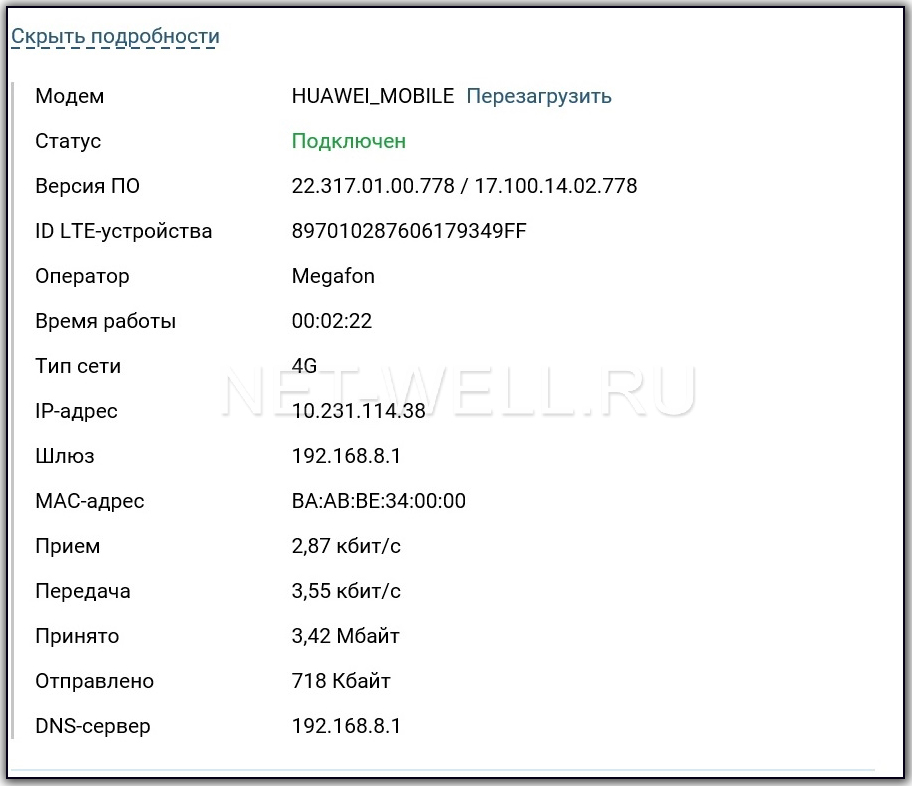
Перед тем как использовать модем в роутере необходимо убедиться, что два устрйоства совместимы между собой. Рекомендуем зайти на официальный сайт роутера, найти список поддерживаемых 3G/ 4G модемов. Если в списке есть модем Huawei e3372, значит его можно использовать в данном Wi-Fi роутере.
Если в списке поддерживаемых модемов Хуавей 3372 есть, а ваш роутер "не видит" модем, то, рекомендуем обновить прошивку роутера.
Вот пример как роутер Keenetic 4G определяет модем.
Индикация модема.
На Huawei 3372 имеется индикатор состояния, по которому можно понять какую сеть использует модем:
- индикация горит или мигает зеленым цветов, модем использует сеть 2G
- горит или мигает синим цветом, Хуавей использует сеть 3G/ 3G+
- горит или мигает голубым, устройство использует сеть 4G/ LTE.
Веб интерфейс.
Подключение 3G/ 4G антенн.
На модеме предусмотрены два разъема CRC9 для подключения внешних 3G/ 4G антенн. Можно подключать антенны как с одним выходом, так и MIMO антенны с двумя выходами.
Использование качественных 3G/ 4G антенн позволяет усилить уровень сигнала, уменьшить шумы и как следствие увеличить скорость Интернета.
Читайте также:



